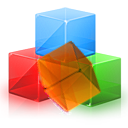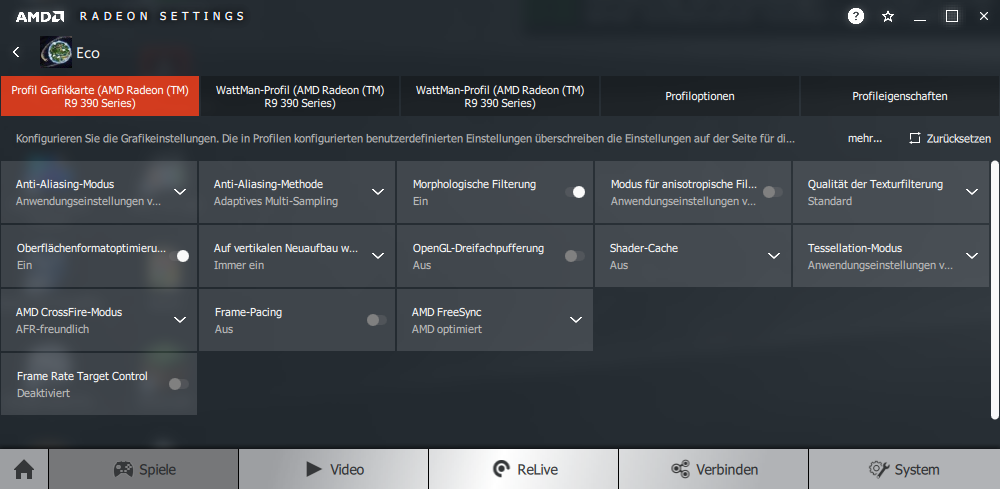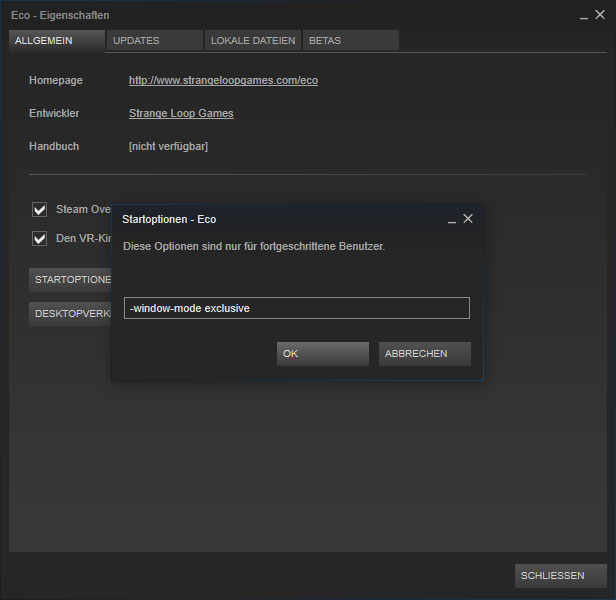Seit kurzem versuche ich mich an dem "Welt-Simulationsspiel" Eco, entwickelt von der Firma Strange Loop Games. Hier der Link auf Steam, auf welchem es sich zurzeit noch im Early Access-Stadium befindet...
Da ich 2 Grafikkarten (AMD Sapphire R9 390) im System stecken habe, wollte ich natürlich auch beide Karten für das Gaming nutzen. In den Radeon Einstellungen wird zwar die Anwendung als Profil angezeigt, allerdings hat sich hier mit den Standardeinstellungen nur eine der beiden Grafikkarten dazu bewegen lassen, Bilder zu berechnen...
Nach etwas suchen und auch testen (leider finden sich Stand 31.03.2018 noch kaum Artikel zu Eco) habe ich dann folgende Einstellungen gefunden, um beide Grafikkarten nutzen zu können:
Radeon-Einstellungen für das Profil Eco:
Einstellungen in Steam in den Eigenschaften von Eco:
Zusätzlich sollte in Eco die VSync-Option deaktiviert sowie natürlich der Vollbildmodus in den Einstellungen gewählt sein.
Nicht erschrecken: Nach der Änderung der Einstellungen und dem Start des Spiels wird das Hauptmenü flackern. Am besten vorerst ignorieren und die Welt starten bzw. auf einem Server "joinen". Danach die Windows-Taste drücken, auf den Desktop wechseln und die Anwendung wieder von der Taskleiste maximieren. Dieser Vorgang muss evtl. ein paar Mal wiederholt werden, aber dann wird das Bild im meinem Fall (Treiber-Paketversion 17.50.33.05-180322a-326037E) fast flimmerfrei angezeigt. Einzig das Werkzeug in der Hand flimmert ganz leicht an den Kanten, was mich aber nicht wirklich stört.
Wer trotzdem Probleme hat und das Flimmern oder Flackern nicht in den Griff bekommt, der kann auch "1x1 freundlich" in den Radeon Profileinstellungen setzen. In meinem Fall werden dann beide Grafikkarten zu ungefähr 55% ausgelastet und ich bekomme ein paar Frames mehr wie mit einer Grafikkarte.